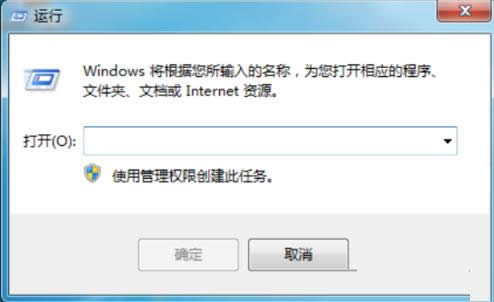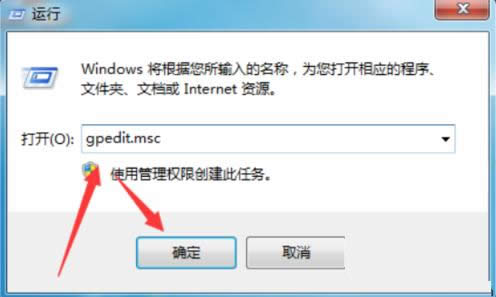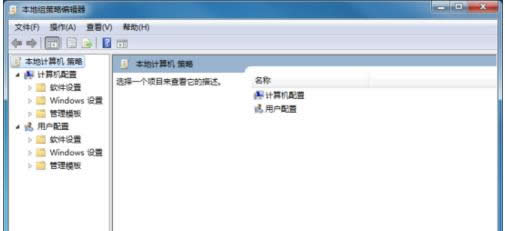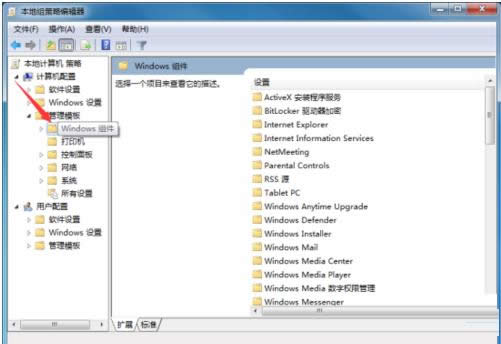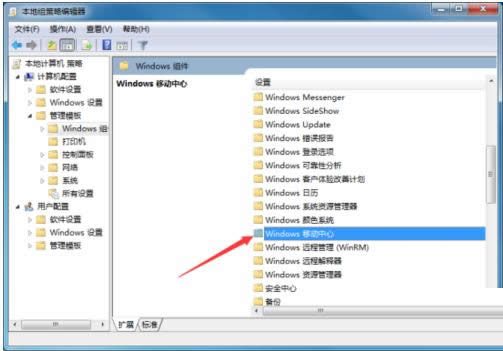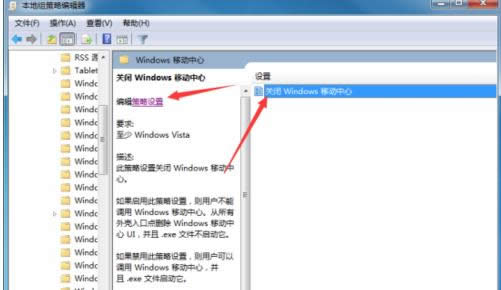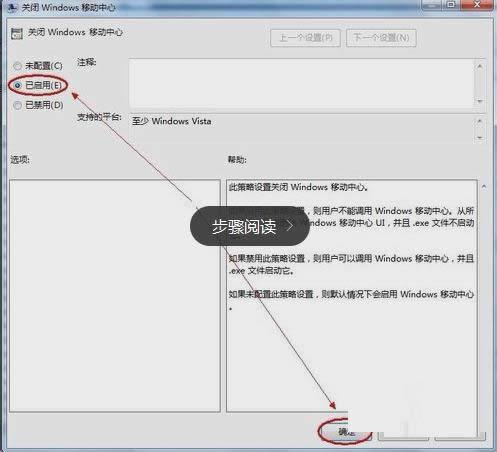Windows7系统关闭Windows移动中心的设置步骤(图解)
发布时间:2022-04-08 文章来源:xp下载站 浏览: 41
|
随着电脑硬件和软件的不断升级,微软的Windows也在不断升级,从架构的16位、16+32位混合版(Windows9x)、32位再到64位, 系统版本从最初的Windows 1.0 到大家熟知的Windows 95、Windows 98、Windows ME、Windows 2000、Windows 2003、Windows XP、Windows Vista、Windows 7、Windows 8、Windows 8.1、Windows 10 和 Windows Server服务器企业级操作系统,不断持续更新,微软一直在致力于Windows操作系统的开发和完善。现在最新的正式版本是Windows 10。 有些Win7系统用户觉得windows移动中心这快速管理通道功能自己很少用到,但自己又不知道怎么关闭它。其实,在Win7系统中关闭Windows移动中心的方法有很多,现在,小编就和大家介绍一种通过组策略功能来关闭Win7系统中关闭Windows移动中心的方法,一起来看下文具体内容吧。 具体方法如下: 1、按住键盘的“Win+R”组合快捷键,系统将会打开“运行”命令对话窗口;
2、在打开的运行命令对话框中输入“gpedit.msc”命令,然后再点击“确定”;
3、点击确定按钮后,这个时候会打开“本地组策略编辑器”对话窗口;
4、在本地组策略编辑器窗口的左侧小窗口中,依次展开“计算机配置-->管理模版-->Windows组件”选项;
5、在“Windows组件”选项右侧窗口,找到“Windows 移动中心”选项选中并双击鼠标左键将其打开;
6、进入“Windows 移动中心”选中其右侧窗格中的“关闭Windows移动中心”,再点击“策略设置”选项命令;
7、在打开的“关闭Windows移动中心”对话窗口中,将其设置更改为“已启用”选项,然后在点击“应用-->确定”按钮退出即可。
总结:在开始搜索框中键入gpedit.msc命令,按回车键,打开本地组策略编辑器;在左侧的控制台双击用户配置下的管理模板;再双击“Windows 组件”——“Windows 移动中心”;双击“关闭 Windows 移动中心”项;弹出的窗口选择“已启用”,设置完成后单击“确定”使修改生效。 Microsoft Windows,是美国微软公司研发的一套操作系统,它问世于1985年,起初仅仅是Microsoft-DOS模拟环境,后续的系统版本由于微软不断的更新升级,不但易用,也慢慢的成为家家户户人们最喜爱的操作系统。
|